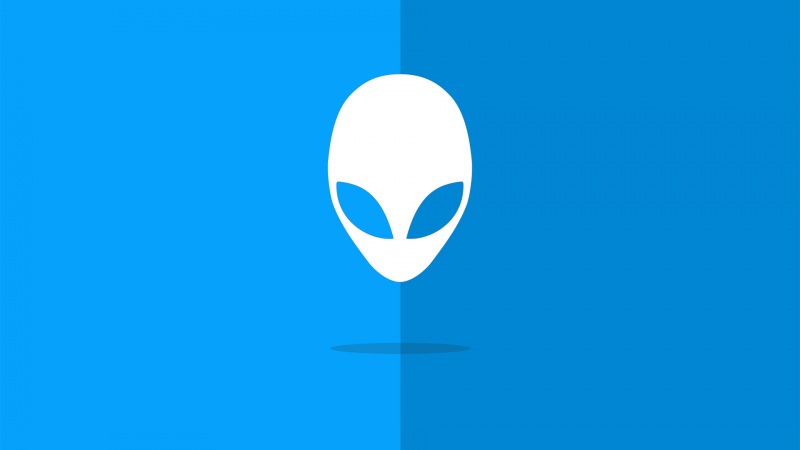笔记本电脑现如今在我们的生活中出镜率如此之高,不论是学生党查阅资料还是上班族的忙碌办公,抑或是电竞爱好者的游戏体验,都要依靠笔记本电脑来完成,但对于它的选购方法你了解多少?一千个人就有一千种不同的标准,为了让你们少踩雷,今天向大家介绍一个科学有效的选购方法。
其实这个方法并不是高深莫测,而是可以用两个熟悉的成语来概括:量力而行、对症下药,量力而行这个词语是针对价格而说的,选购电脑要充分考虑自己的资金预算,如果价格方面考虑不周的话,很有可能日后后悔自己的选购决定。
第二个词语是对症下药,简单来说就是针对你的需要选择最适合的笔记本电脑。
那么,接下来我们就详细看看,到底该怎样选择笔记本电脑吧。
全文比较长,列出内容目录:
一、关于笔记本电脑的购买渠道
二、如何以比较低的价格买笔记本电脑
三、笔记本电脑选购需求与预算
四、确定笔记本购买需求
五、笔记本电脑品牌
六、笔记本电脑验机
七、笔记本电脑的参数
建议使用本文方法:
1、本文第八、第九个章节有关于笔记本的具体型号推荐,但是建议先不要看具体的型号推荐,而是按照我的章节目录,每个知识点都具体看一遍,做到对笔记本选购有一个科学正确的理解。
2、在对笔记本选购有了基本的了解后,要确定自己的需求,是办公还是学习,抑或是专门游戏的,对软件方面是否有特殊需求,然后根据自己的需求来确定将要购买的笔记本,是否需要较高的配置(游戏本或高性能全能本),或者说购买一般的配置(轻薄本或全能本)就可以了。如果对自己的需求配置不太了解的,可以多在网上搜索一下,了解自己的需求(所需软件)需要什么配置,然后确定自己要选购的笔记本类型。
3、在根据自身需求确定要购买的笔记本类型后,就可以翻到具体的笔记本推荐章节(本文的第八、第九章节),然后根据自己的预算选购自己比较中意的笔记本电脑。
4、为保证本文的时效性和准确性,我会每个月都更新一次,如果您想了解最新的选购知识和攻略,可以点赞收藏一下,确保自己需要的时候能够找到。
5、当然,如果实在不想看长篇大论的,也可以直接将文章拉到末尾,点自己需要的笔记本电脑类型购买。
一、关于笔记本电脑的购买渠道
建议去以下渠道购买:
1、京东商城的品牌自营旗舰店(店铺名称一般为:品牌+京东自营旗舰店)
2、京东天猫等电商品牌上的品牌官方旗舰店(店铺名称一般为:品牌名+旗舰店/官方旗舰店)
3、各大品牌的官方商城
4、苏宁/国美自营店
以上几个渠道基本都是官方正品,建议在这些渠道购买即可。
特别强调:1、小白用户千万不要到线下购买,不要到线下购买,不要到线下购买,重要的事情说三遍。
2、不要到以上四个购买渠道以外的电商平台购买,譬如:联想XX专卖店,这类店铺与在线下购买没有太大区别,甚至风险更大,翻新机、阉割机、更换配件等等,都是有可能发生的。
也许会有人担心在网上购买的笔记本电脑,没有看到实物,容易买到假货、翻新货、阉割低配版之类的,而且网上买的笔记本电脑也没有售后保障。
其实大可不必担心。
关于假货:随着电商发展,现在在网上购买笔记本电脑,你只要在以上推荐的四个渠道购买,假货基本上是不会出现的。因为这个渠道要么是官方本身出售的(京东天猫电商平台的品牌旗舰店、品牌官方商城),要么是电商平台自身运营或者是接受平台管理的。相反,在线下譬如电脑城之类购买,有很大可能会买到低配版、阉割版等等低配置的笔记本电脑,而且新手一般还很难检测出来。
关于售后保障:其实网上购买的笔记本电脑售后与线下购买的基本都没有区别,完全可以直接到线下维修点售后点去维修,只要能保证是购买的正品电脑即可。现在大品牌电脑的售后点还是挺多的,到官网上直接查询即可。
二、如何以比较低的价格买笔记本电脑
1、可以先查询笔记本电脑的历史价格,如果不急用可以等到价格比较合适,甚至是最低价的时候购买(等等党永远不亏)。
查询历史价格的方法:
(1)百度搜索关键词:历史价格查询,打开相关网站即可。
(2)然后输入自己看中的笔记本电脑的链接,点击查询,即会出现价格波动图以及历史最低价等信息。
(3)也可以在应用商店下载相关比价软件(搜索比价),随便下载一个就可以(常用的有慢慢买等等),用相同的方法查询商品的价格浮动情况。
2、另外,京东电商平台拥有商品降价提醒功能,如果你有看中的电脑,但是对比历史价格发现现在的价格偏高,那么你可以利用降价提醒功能,设置一个你期望的价格,当这款商品降价,并且达到你设置的期望时,平台会自动通知你,这样你不用每天去看这个商品是否降价,也不用怕错过降价。
期望价格设置技巧:观察历史价格波动图,然后找一个经常出现的价格点,不要找那些出现得比较少的价格点。
3、也可以关注电商活动,通过打折、领取优惠券的方式购买。每年常见的几个大促大家都知道,但是现在还有一些小的活动,比如就像最近开学前,很多平台也存在降级的可能性。另外还有一些品牌的店庆、周年庆,也值得看看降价的型号。
三、笔记本电脑选购原则与预算
1、确认选购原则
电脑选购,首先得明确自身的需求,然后再根据自身的需求选购电脑。
专门用来玩游戏的,工作用的,还是学习来用的?是学什么专业的,这个专业是否有专业的软件需求?等等,这些都是个人需求,明确个人需求后才能有目的的选购相应配置、相应功能、相应特点的电脑。
如果不能确定需求,要么就不能买到适合自己的电脑,要么就花更多的钱买高配置的电脑。
1、确认预算范围
如果不能确定需求,要么就不能买到适合自己的电脑,要么就花更多的钱买高配置的电脑。
低端本:¥2000-¥4000
这个预算段的机型,不用抱太大的期望,能基本满足日常办公及影音娱乐需求即可。
这类笔记本的特点就是:难看、难用、性能差,如果预算高点,尽量不买。
¥4000-¥7000
绝大多数用户的预算都在这个范围内,而且这个价位也是各厂商出货量最大、竞争最激烈的区间。
这是一般用户购买笔记本的预算标准,所以这类机型也是各大厂家推出产品类型最多的,所以,这类机型的选购范围非常的多,比较容易能够选购到高性价比的机型。
¥7000-不设上限
从¥7000起,这个区间的笔记本就比较优秀了。
从玩游戏的需求来看,可以选购到高性能、运行流畅,体验高超棒的游戏本。
从办公/商务的需求来看,可以轻易选购到轻薄便携、续航优秀的笔记本,而且对于颜值、做工、性能等等,这个价位的笔记本也是能够满足的。
对于譬如编导编程、设计等特殊专业专业的学生来说,高性能、轻薄便携、外观时尚、偶尔玩玩游戏等需求,这个价位的笔记本也能够满足。
四、确定笔记本购买需求
1、首先,我们需要了解目前笔记本电脑的分类
大致分为三大类:
轻薄本(轻薄本,翻转本,平板二合一)
轻薄本的核心就是「轻薄」,便携性和续航能力不错。也正是因为轻薄本的特点,导致了这些笔记本通常不会有更好的性能。可以满足日常刷剧 、基础修图、使用一些Office办公软件和非三维的平面设计以及非大量计算类性能需求,可以玩一些不吃性能的游戏。
翻转本和二合一笔记本电脑比较小众,它拥有触控功能,可以手写(上网课等),能够绘画(海报,绘画专业等),手写记笔记这些特殊需求。
全能本
全能本是介于轻薄本和游戏本之间的存在,轻薄便携,续航时间长,但是一般又逊色于轻薄本,性能方面,使用一些办公软件以及一些不需要大量性能需求的软件,也可以运行一些中型网游比如(CSGO、DOTA2),但是总体上性能不如游戏本。
总之:部分全能本的便携性没有轻薄本好,整体性能也没有游戏本强,属于一个在轻薄本和游戏本之间折中的选择。
游戏本
游戏本是高性能的代名词,性能较强。
但由于需要保证高配置,外形比较厚重或者说笨重,续航能力差。
基本可以流畅运行大型单机/网络游戏(8k以上),办公、学习更不在话下。
适用人群:游戏党建议选择。对高性能有一定要求的人士(譬如有视频剪辑、编程、建筑工程设计类)
总结:
游戏本专注性能、全能本雨露均沾、轻薄本更加便携
重量:游戏本>全能本>轻薄本
性能:游戏本>全能本>轻薄本
续航:游戏本
价格:游戏本>全能本>轻薄本
2、买笔记本要做什么?
办公/商务、游戏娱乐、学习,基本上能够涵盖大部人的需求了。
办公/商务
一般的商务办公对笔记本的使用性能要求不是特别的高。常用到的办公软件Word、Excel和PPT对电脑的运行内存占比不是特别的大。所以可以挑选一些性价比比较有优势的笔记本,在外形上尽量轻薄,方便携带。
游戏娱乐
这类笔记本对配置的要求相对较高一些,特别是玩游戏(有性能需求的游戏,如果是一些类似LOL之类的网络游戏则要求不高),无论是运行内存还是处理器,在选择的时候都不能吝啬,这样的笔记本散热功能一定要强,否则长时间的使用可能会对CPU造成一定的影响。而且对屏幕也有一定的要求,屏幕大、分辨率高会更爽。
学习
一般来说,学习也只会用到办公软件、网页浏览之类的,对于电脑的要求不高。
但是特殊一点的,譬如设计、视频剪辑、P图、建模、编程之类的,则对于笔记本的性能要求高一些,如果有条件,建议购买游戏本。
2、买笔记本要做什么?
大学有不少专业,不同专业对电脑配置的要求可能会有所差异。
对于普遍大学生来说如果不玩游戏买个5000~6000中高端配置的游戏本已经相当不错了。
当然,不少专业,比如计算机相关专业,建筑设计专业,机械专业等,需要用到一些专业软件。我们这个时候就需要根据你的专业去选购电脑。
大多数文/理科类
大多数文/理科类对笔记本性能需求都不会太大,电脑需要做的主要是上网、看文献、写论文、做报告PPT这些轻度办公任务,一般选择的轻薄本和全能本里选就可以。
特别的:
设计类专业,如果只涉及一些2D修图、画图类软件(PS、LR、CDR等),对电脑综合性能要求并不会特别高,轻薄本或全能本就能满足需求,但因为专业性质,因此屏幕素质显得更为重要,所以在选择笔记本的时候,所以对屏幕要求会比较高一些,建议选购高色域屏。但如果同时涉及到了影视类专业的软件,也需在游戏本和高性能全能本中选购。
视频剪辑类专业,视频剪辑会对配置要求高很多, 一般要用到视频剪辑、视频特效、三维动画渲染制作等方面的软件,建议在游戏本和高性能全能本中选购。
建筑工程类专业,工程类、建筑设计类专业需要用CAD/3D Max建模等软件,这些专业对电脑的配置也比较高,建议在游戏本和高性能全能本中选购。对于这些专业的大学生来说一般会选择一个中高端的处理器配上高端显卡,对内存需求也会比较大。
计算机编程类专业,对于计算机专业的同学一台好的电脑是至关重要的,电脑将是你日后学习工作的主要工具,建议在游戏本和高性能全能本中选购。
总之来说:
你选择的笔记本要看你的专业需不需要用到性能要求比较高的软件,和你自己玩游戏对电脑的需求,如果对电脑的要求性能很高建议上台式电脑,一个高性能的电脑会帮你在剪片子、制图、渲染的时候快很多。即使是游戏的话也会很慢而且烫手(个别上万的电脑不好说),相比之下台式性价比更高。台式的性能也会更好。(仅针对个别专业特殊需求而言)
PS:有些专业入门不难但是如果学的深入也会大于笔记本电脑性能要求较高,玩游戏的请以游戏对笔记本电脑的性能要求为主,所有笔记本电脑性能向下兼容。
对于游戏本,很多人存在误区,认为游戏本只是用于游戏的,其实不然,它可以满足大学专业的学习以及很多大型专业软件的运行。游戏本并不是打游戏的代名词,而是高性能的代名词。
五、笔记本电脑品牌
老牌品牌:苹果、宏碁、华硕、惠普、戴尔、联想、神舟,这些品牌都是老牌品牌了,生存至今,还是很靠谱的。
新品牌:小米和华为,这是国内知名的科技企业了,虽然在手机上更为知名,但是笔记本电脑这块也是能信得过的。
另外,机械师,外星人,雷神这几个品牌的笔记本也是靠谱的。
但是,仅仅从品牌来判定产品是否优质,这就是耍流氓。
毕竟,同一个品牌的产品产品线非常的负责,系列也有很多,品牌好,并不代表它的所有的产品都是优质的。
所以,我们选购笔记本,看品牌是必须的,但不能仅仅看品牌。
六、笔记本电脑验机
1、收到包裹后首先要检查外包装,外包装损坏严重或者机器已经被拆封,可以直接拒收。
2、打开包装,查看笔记本是否有外观问题:例如划痕、灰尘、磕碰、屏幕、键盘有没有破损、等等。另外查看配件是否齐全。
3、核对商家发货信息,是否是自己购买的笔记本型号以及配置是否正确
4、外部检查没有问题后,将笔记本连接电源开机,看看是否能够正常开机。
5、接下来笔记本会进入WIN10的初始化配置阶段(如果直接进入桌面的,说明不是官方自带的系统。),根据笔记本自带的系统一步步设置操作即可。需要注意的是,在连接网络的步骤的选择“跳过”,先不要联网。
至于原因:如果win10系统激活,那么电商平台(商家)就不接受七天无理由退货了。
6、查看电脑配置通过win10配置进入桌面后就可以查看电脑配置了。可以在查看电脑属性中看到系统版本,CPU和内存情况,在任务管理器性能查看中检查电脑的硬件配置。
也可以下载一个“鲁大师”查看电脑配置是否一致。
7、检查硬盘使用时间和电池损耗情况
通过鲁大师硬件检测硬盘使用时间和电池损耗情况,避免买到退货的机器或者返修的机器。如果数字显示数字过大,就需要和售后沟通了,看是否是别人用过的或者电池本身有问题。
8、查看屏幕是否坏点、漏光
鲁大师中有一个简单的屏幕坏点检测工具,可以测试一下屏幕是否有坏点。
漏光检测方法:在全黑环境下,将电脑调成全黑的背景,看屏幕四周漏光的情况。
当然,IPS一般都有漏光的现象,只不过程度不同而已,极少能做过完美不漏光的,只要你在正常使用中感觉不出来就可以了,如果有严重的漏光,可以与商家反映调换。
9、稳定性测试
aida64->工具->系统稳定性测试->只选中stress-cpu->开始->大概十几分钟之后我们点击stop停止键,是否听到风扇异响。
10、联网使用
经过一系列的检查后,基本就能确定笔记本电脑是没什么问题的,这个时候我们就可以联网正式使用了,包括下载软件、个性化设置等等。
六、笔记本电脑的参数
一些常用的笔记本电脑参数:
CPU
显卡
内存
硬盘
屏幕
散热
接口
尺寸
其它
1.CPU
首先是CPU,也就是芯片,CPU是一台电脑的核心。
一个好的CPU,意味着笔记本具有高效的计算能力,运行速度,包括游戏、AutoCAD等图像处理速度都会处于良好的运行状态。好的CPU可以运行多个任务而不卡顿。
CPU的主要参数有核心数、主频以及缓存。从理论上来说,CPU核心数越多,代表CPU的性能越好;主频越高,则性能越强;缓存越大,则数据读取能力越强。实际上的工作状态并没有理论那么高,需要根据实际的综合性能来判断。
市场上的CPU主要分为两个阵营:英特尔(Intel)和AMD。性能因产品型号而异。
我们经常可以看到笔记本电脑的CPU,在后缀会带有一些字母,它们就是专门为笔记本而设计的CPU,在选择时,要了解这些字母的含义。
(1)Intel处理器
Intel处理器基本都是采用Intel的酷睿(Core)系列。酷睿系列目前有 i3、i5、i7 、i9四档处理器可选,并且性能递增,而每一档中,还有着更为细致的命名规则。
这个是英特尔酷睿系列处理器,上图表示的就是英特尔酷睿i7系列CPU。
后面的四位数字,其中第一个表示的是处理器的代数,该位的值越大,CPU的架构越新,从而产生更高的性能和更低的功耗。
第二个数字则代表了处理器的性能等级,数字越大表示处理器的性能越好。
第三、四个数字意义不大
所以,上图这款CPU就是英特尔酷睿i7系列第6代CPU,性能等级为9。
PS:一般不管是什么系列的处理器,它都会用数字来区分系列、架构和代数以及其它类目。但是不管是什么数字,我们只要知道数字越大性能越好就对了。
最后面的字母 H 代表这款CPU的工作电压,这个是很重要的一个参数。不同字母的处理器,有着不同的特性。而关于字母的含义,下面这张图就能给大家整的明明白白。
Y:超低压超低压CPU在性能上是存在限制的,比普通CPU的性能要低许多,但是这种CPU在运行时的功耗极低,不需要风扇散热,常常被一些极致轻薄的笔记本使,以此节省散热空间。
U:低压低压CPU的性能比超低压CPU要优秀一些,但是依然无法跟台式机CPU相比。低压CPU的功耗也很低,同样适用于轻薄笔记本上,在应付日常工作时绰绰有余。
H:标压在一部分主打性能的游戏笔记本上,CPU型号中的后缀会带有“H”,表明它是标压CPU。像这类带有H后缀的笔记本,性能一般比较出色,和桌面CPU相比基本没有差距,但是功耗往往比较高,散热方面同样不理想。
如果笔记本电脑只是用来处理文档办公或日常刷网页,那么超低压和低压CPU都能满足需求,性价比也会比较高;如果经常用来玩游戏或者搞设计,那么需要选择标压CPU或高压CPU。
(2)AMD处理器
AMD处理器一般有五个系列,分别有锐龙(Ryzen)、AMD FX、APU、速龙和闪龙这五个,它们的处理器性能按照排列依次递减。
这五个系列的处理器编号方式虽然不同,但是它的原理与Intel大同小异,大家可以通过上面的解读进行参考。
比如:锐龙 R5 3500U,锐龙对标酷睿,R5 对标 i5……AMD处理器
常见后缀字母的含义,看下面这张图:
关于CPU的选择,大家按照自己的使用需求来选择即可。如果是经常使用笔记本电脑来做设计或者玩游戏的话,那么对处理器的要求要高一点,可以选择英特尔的i5或i7系列,也可以选择AMD处理器的锐龙系列。
如果买笔记本只是满足日常办公,而且没有什么游戏的需求的话,那么对处理器的要求不用很高,选择入门级的处理器就行了,至于选择英特尔的还是AMD的入门级,具体看大家喜欢。
CPU选购指南
1.英特尔平台建议选择i5或以上的CPU。
2.AMD平台建议选择R5或以上的CPU。
3.玩3D类游戏,显卡更重要,其他用途CPU更重要。
4. 如果只是办公或处理文档等日常使用,就不用过分纠结CPU型号了,价格合适,便携性好就可以。
5、若不需要使用或只是偶尔使用三维制图与视频剪辑软件,i5处理器完全可以正常使用,想提升工作效率可以选择i7处理器。
6、若需要经常使用三维制图与视频剪辑软件,则必须选择i7处理器。
7、若需要使用Ae、3DMAX,无论是否经常使用,都必须选择i7处理器。
8、部分游戏可能对处理器的要求也比较高,所以在购买前建议先了解游戏对处理器需求
2.显卡(GPU)
GPU全称是Graphic Processing Unit,中文翻译为“图形处理器”,主要是图片的渲染,它承担着电脑输出显示图形的任务,因此,性能好的显卡能够显示更多更精致的图片,使得我们能够通过显示器,看到的画面就更加流畅,更加清晰。
如果你从事的工作与图形设计有关,那么笔记本电脑的显卡就显得很重要了,如果显卡性能过低,就会出现画面撕裂或卡帧的情况,直接影响图形、视频的处理质量。
一般笔记本电脑的显卡可分为集成显卡和独立显卡这两类。
(1)集成显卡
集成显卡,简单点说就是将显卡与CPU组合在了一起。集成显卡没有显存,运行时需要占用大量系统内存,而且没有什么散热能力,所以它的性能会比较弱,只能满足日常使用,运行大型游戏的话有点吃力,但胜在价格便宜。
(2)独立显卡
独立显卡在主板上有独立的显存芯片,它独立于CPU之外。一般独立显卡的技术会比集成显卡的先进,还会配备有散热风扇,所以在图像显示效果和散热效果上会更好。一般性能较好的游戏都会配备独立显卡。
如果大家的笔记本电脑只是用来办公和娱乐,那么选择集成显卡就足够了。而想要选择独立显卡的话,就意味着付出更多的成本,所以如果预算能力可以,且喜欢玩大型游戏或是搞图像设计的,则需选择独立显卡的笔记本电脑。
现在主流的显卡有两个品牌,一个是NVIDIA(英伟达),一个是AMD。主流的笔记本都会配备NVIDIA显卡,一般不建议选择AMD显卡,因为其兼容性较差。
大家在选择时可以通过显卡的名字来得知其性能,就拿英伟达的GTX 1050Ti举例,GTX为前缀,表示的是高端版。后缀Ti则指的是高速加强版。数字10代表第十代,而50表示性能,数字越大则其性能越好。
显卡性能参考:
如果有一些中轻度游戏需求(类似守望先锋、CS:GO、Dota2、LOL、手游模拟器和各类卡牌游戏这些不太吃性能游戏)或者轻度专业需求(学生级别的视频剪辑,特效渲染),推荐选择MX150/MX250/MX350这种入门级独立显卡。
选购游戏本时,一般推荐选择 GTX1050Ti 版本,可满足大部分游戏需求;如追求更好的游戏体验,推荐选择 GTX1060 Max-Q、GTX1060 或更进阶的版本,如果预算不多,对游戏体验没有太高要求,可选 GTX1050 版本,它的游戏性能远高于 MX150 独显,且对应的机型价格便宜。
显卡性能排行榜
显卡选购指南
1.如果没有大型游戏,制图,做视频,数据采集等需求,独立显卡就不是必须的。
2.选购带有独立显卡的笔记本时,建议显存大小为4GB或以上。
3.内存
内存是用于存储程序运行时产生的临时数据,内存越大,同时处理多个任务时出现卡顿的几率越小。我们可以将其理解为“为程序运行提供的空间”。
内存频率指内存所能达到的最高工作效率,是以MHz(兆赫)为单位来计量的。内存频率越高在一定程度上代表着内存所能达到的速度越快。
DDR是目前市场上主流的计算机内存类型,同频率的DDR3和DDR4对比,DDR4传输速度快了一倍。
内存容量不用多说,建议8G起步。如果需要用到专业软件之类或者特殊专业(譬如视频剪辑等),建议选择16G甚至是32G的内存。
一般情况下,大部分游戏本、全能本及少部分轻薄本的内存可以后期升级。
内存选购指南
1。日常使用建议选择8G或以上大小。
2.如有设计、剪辑、3D游戏等需求,建议选择16G或以上大小。
4.硬盘
硬盘即外存,主要是用来存储电脑的数据信息的,譬如:存储系统、应用程序、文件等。硬盘的好坏能够影响到电脑的开机速度和软件运行速度。
一般硬盘可分为固态硬盘(SSD)和机械硬盘(HDD)。
简单来说,机械硬盘读写速度慢、比较笨重,但价格便宜,适用于存放较多文件;而固态硬盘读写速度快,又轻又小,但价格很贵,适用于系统安装,保证开机速度、系统流畅度。
关于硬盘的选择,一般都建议选择固态硬盘版本的笔记本电脑,对于提升电脑运行速度和开机速度可以说是好处多多。如果担心纯固态硬盘的笔记本电脑会太贵的话,那么也可以采用“固态+机械”的硬盘搭配方案。
当然,硬盘也有好坏之分。
机械硬盘主流的有5400转/分的和7200转/分的。根据其原理,转速越快,存取速度就越快。
固态硬盘主要有三种,2.5英寸SATA固态硬盘,mSATA固态硬盘和m.2接口的固态硬盘。
2.5英寸的SATA接口固态硬盘理论速度极限在750MB/s,mSATA的固态硬盘最大的特点就是小,后来被性能更加强大的m.2 SSD给替代。
所以,m.2接口的固态硬盘最好,但是也是最贵的。
硬盘选购指南
1. 建议选用固态硬盘。
2. 如有存放高清视频的需求,硬盘容量建议选择500G及以上。
3. 配备m.2固态硬盘的笔记本一般比装备SATA固态硬盘的笔记本轻薄。
5.屏幕
对于大多数人来说,挑选笔记本屏幕时重点关注下材质,分辨率,还有刷新率就够了。
屏幕材质
屏幕材质主要有两种,TN和IPS,TN屏可视角度较低,导致了色彩还原度较差,画质看起来不是那么逼真,彩色失真也较为明显,IPS屏可视角度普遍较大,色彩还原较高,画质看起来更加逼真,TN屏幕虽然可视角度差,但响应速度比IPS屏幕快。
屏幕分辨率
屏幕可以理解为是由很多方形像素点组合起来的。尺寸不变时,分辨率越高屏幕内的像素点越多,即像素密度(ppi)大,像素点之间的间隙越小,显示画面越精细。相反,相同尺寸的屏幕下分辨率低像素密度也小。
屏幕像素密度小,展示相同文字、图案时需要占据更大的屏幕面积,锯齿感明显。反之若屏幕像素密度大,展示同样内容时占据的屏幕面积较小,这也是我们看高像素屏幕时文字变小的原因。因此屏幕分辨率并不是越高越好。
屏幕的分辨率挑选应以尺寸相匹配。一般15.6英寸以下的屏幕选择1080P分辨率画面展示已经足够精细。需要更大屏幕或经常处理图片的小伙伴,可以适当选择分辨率比1080P更高的屏幕,例如2K屏和4K屏。
屏幕刷新率
屏幕的刷新率代表的是屏幕的图像每秒重绘的次数,以Hz(赫兹)为单位。屏幕的刷新率越低,图像的抖动撕裂就越厉害,眼睛也就会疲劳的越快。刷新率越高画面就越稳定,流畅度更好,图像显示会变得自然清晰。一般笔记本的刷新率是60Hz,人眼看起来比较流畅。一些专业的游戏本,显示器刷新率会更高一些,通常有80Hz,144Hz甚至更高。高刷新率意味着高流畅度,当然,刷新率越高,价格也就越高。
屏幕色域
如果用笔记本从事设计类的工作,对色彩要求比较高的话,还要关注一下屏幕的色域,色域就是屏幕能显示的色彩范围区域,色域越高能够呈现的颜色越丰富。
屏幕色域评定有多种标准,笔记本电脑的屏幕一般采用NTSC标准,而互联网的图片等内容一般遵循sRGB标准制作。
NTSC和sRGB是两个不同的色彩空间,相对来说,NTSC色域能描述的色彩较多,而sRGB色域描述的色彩几乎包含于NTSC色域,重合部分占比大约为72%NTSC色域。
因此选择笔记本屏幕时,对屏幕色域的考量不妨往大于72%NTSC色域这个方向靠拢。特别是对于经常处理图片或做平面设计的专业人士来说,屏幕色域值大于72%NTSC色域的类型更适合。
屏幕选购指南
1. 对于普通用户,建议优先选择IPS屏幕。
2. 对于15.6以下的屏幕,选择全高清分辨率(1080P)就能满足日常需求了。
3. 如有游戏需求,可以适当再关注下屏幕的响应速度和刷新率。
4. 如需从事色彩相关的设计类工作,建议选择100%sRGB或者AdobeRGB。
5. 如果是资深电影爱好者,建议考虑NTSC色域。
6.散热
笔记本的散热能力对笔记本的性能影响非常巨大,笔记本电脑散热的好坏,会直接影响到笔记本电脑长期高负载运行时的性能和体验。
散热主要靠散热管、风扇与鳍片。
风扇越大越厚,转速越高,出风口越大,散热效果就越好;
散热管越多、越粗,越短、越直,传热就越快,效果就越好;
鳍片越多、越厚散热效果越好。
7、接口
为了追求更高的便携性和轻薄程度,许多笔记本电脑在设计的时候就省去了许多接口,这一点无可厚非,毕竟很符合当下大众的审美,但是有的接口是我们日常使用所需要的,一旦省去了就会带来很多不必要的麻烦。
USB接口是笔记本上最常用的接口,因为大多外接设备都是通过USB接口和笔记本电脑连接的。还有HDMI接口,它能够同时传送音频和影音信号,如果我们在观影时想外接一些其他设备,这个接口必需的。
在一些高端的笔记本上还会有雷电3(Thunderbolt3)的接口。雷电3采用Type C的接口规格,传输带宽可以达到40Gb/s。雷电3接口还可以支持对4K或者更高清信号的输出。
除了上面几种接口外,有一些常见的视频输出接口,如DP, mDP, HDMI, VGA等。一般的,DP和mDP的接口支持输出超高分辨的视频信号,HDMI的输出质量是根据显卡而定的,绝大多数VGA接口不能无损输出2K及以上的视频信号。
接口选购指南
1. 如有外接显示器的需求,建议选择至少带有雷电3,DP,mDP,HDMI其中一种接口。
2. 一些高端笔记本只提供雷电3接口,如需正常使用其他USB设备,需要额外购买Type C接口的拓展。
8、尺寸
笔记本电脑销售页面所谓的尺寸,指的是显示器的尺寸,不包括显示器外部的边框。因此,不同品牌型号的笔记本,即使是相同的尺寸,但由于边框大小不同,拿在手上的感受还是有很大不同的。
尺寸选购指南
1. 如果想要求便携性,建议选择14寸及以下尺寸。
2. 如果想更好的沉浸式体验,便携性要求不高,建议选择14寸以上尺寸。
9、其它
外观,制作工艺细节是否精良
保修策略,以及附送的赠品
键盘手感体验,具备独立数字键盘
拓展性是否足够强(是否可以加内存和硬盘)
电池容量和电脑续航能力
电脑重量会影响便携性
以上这些在选购电脑的时候也可以考虑进来.